Win11任务栏怎么改成黑色?有一些朋友给电脑换上了深色的壁纸,希望任务栏也可以变成黑色,这样画面比较统一,今天发芽谷发芽谷小编来讲讲Win11任务栏设置黑色的方法,希望能帮到
Win11任务栏怎么改成黑色?有一些朋友给电脑换上了深色的壁纸,希望任务栏也可以变成黑色,这样画面比较统一,今天发芽谷发芽谷小编来讲讲Win11任务栏设置黑色的方法,希望能帮到各位朋友。
解决方法
1、点击任务栏上的【开始】图标,再点击【设置】,进入设置界面。
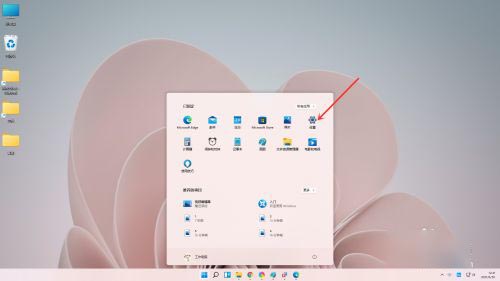

2、点击【个性化】,然后右侧点击【颜色】,进入颜色设置界面。
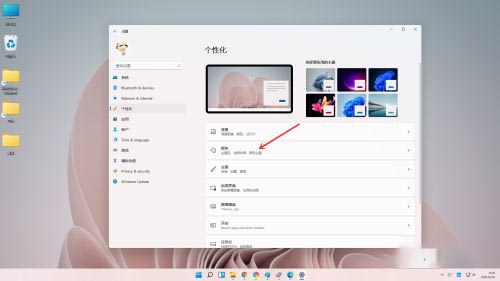

3、点击“选择颜色”右侧的“下拉选框”,选择“自定义”。
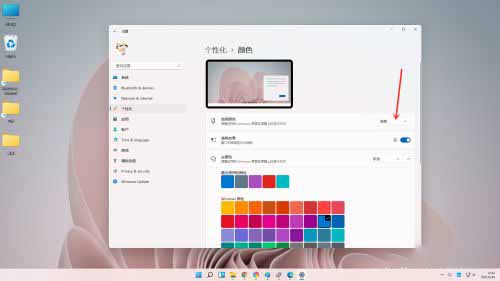

4、点击“选择你的默认windows模式”右侧的“下拉选框”,选择“深色”即可。


5、设置完成。
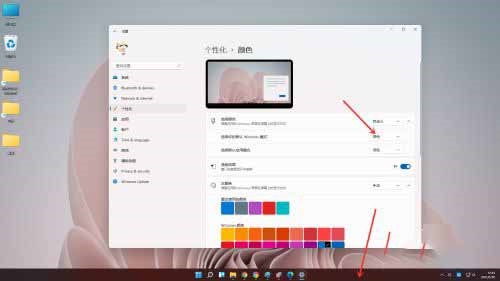

以上就是win11任务栏白色改成黑色的方法,发芽谷提供一切有关Windows系统的教程,欢迎收藏。
【本文由:湖北阿里云代理商 http://www.558idc.com/aliyun.html提供,感恩】